win8开机慢如何处理?win8系统提高开机速度优化技巧
作者:佚名 来源:雨林木风系统 2018-08-27 10:30:00
许多朋友发现自己的win8系统开机很慢,每次都要忍受很慢的垂机速度,直接影响到工作效率,那么win8开机慢如何办?怎么提高win8的开机速度?下面小编整理了一些实用的win8系统开机优化技巧,分享给我们,让我们都有一台开机速度快的电脑。
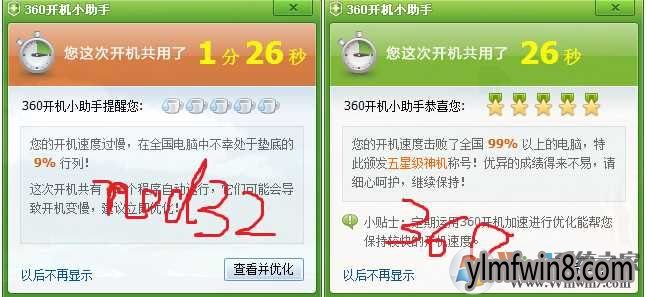
Ps:win8开机速度参考 机械硬盘 13秒—30秒 固态硬盘 5秒-15秒
总的来说提升开机速度有以下几项
提升开机速度办法一:清除多余启动项
开始菜单---运行,写入regedit点击 注册表找到到[HKEY_LoCAL_MacHINE\soFTwARE\Microsoft\windows\CurrentVersion\Run]下,删除不必要的开机启动项。
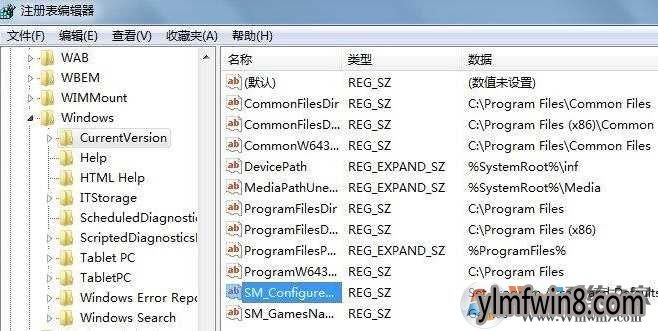
启动项对开机速度也有直接的影响,当然如果这些开机项你不使用,而运行着,那么关机的时候计算机就要先关闭这些运行的程序再进行系统关机,那么减少启动项以后自然可以让win8关机变的更快一些。
当然如果不爱好使用注册表,那么win8 Msconfig 命令也绝对有用,点击系统配置程序后,大家在启动项中取消那些不必要的开机项,确定便可 www.winwin8.com整理
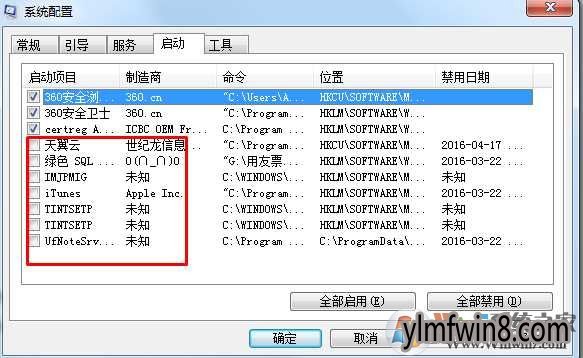
提升开机速度办法二:磁盘碎片整理
开始菜单---所有程序-- -附件-系统工具-碎片整理,进行碎片整理
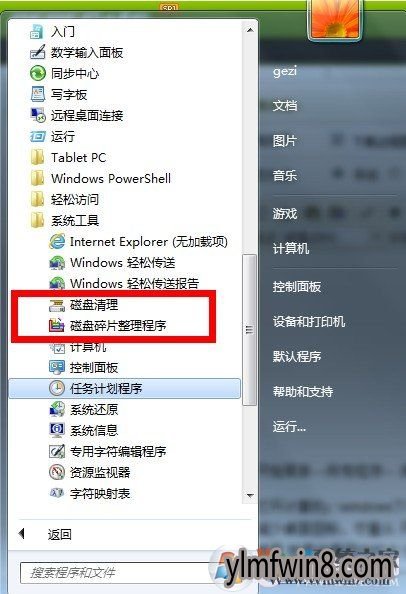
硬盘特别是机械硬盘使用久了会有碎片产生,从而影响系统性能,关机也会变慢,整理后有所好转。
提升开机速度办法三:禁止部分没有用服务
开始菜单---控制面板---所有控制面板选项--管理工具-服务 禁止 掉无必要的windows服务

因为服务比较敏感,一些系统重要的服务是否能禁止的,我们可以参考一下:win8哪些服务可以禁止?win8系统所有【服务】作用介绍【win8服务优化】
提升开机速度办法四、清除缓存
点击计算机c:\windows下找Prefetch文件夹,将其下的所有文件全部删除!
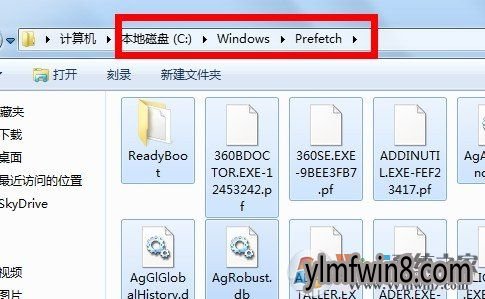
提升开机速度办法五:减少桌面图片,尽量从 开始-程序 中启动软件。或在桌面建立 文件夹 将图片分类移入,启动时先点击文件夹。
提升开机速度办法六:桌面 就是背景图体积大小不要超过300kb
提升开机速度办法办法七:
开始菜单---所有程序---附件---以管理的身份运行命令提示符,然后写入 sfc 修复 受保护的系统文件
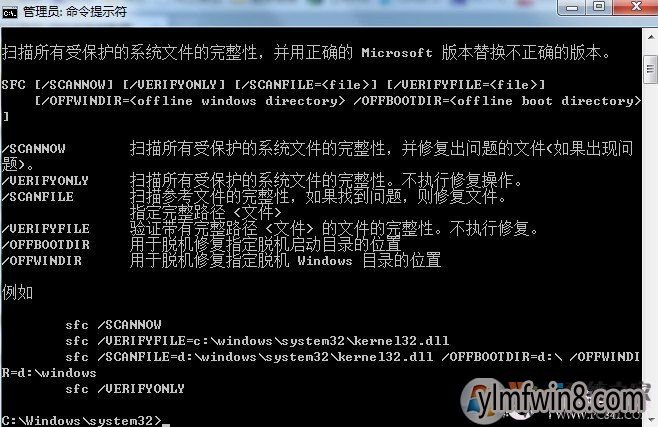
提升开机速度办法八:
我的电脑---属性----高级系统设置---高级--性能--设置选第一个设置,调整为最佳性能
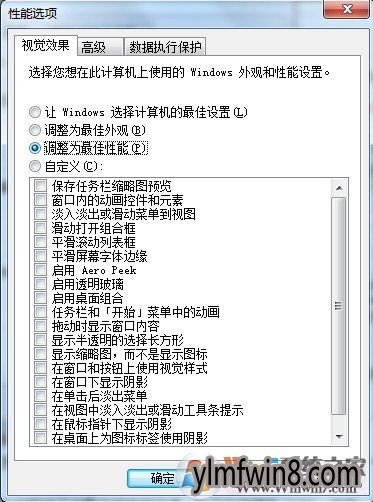
上面小编提供的win8开机速度慢的处理办法很实用哦,部分网友使用后从1分钟提高到几十秒,有兴趣的朋友也可以试试哦。
- [远程监控] 希沃校园设备运维管理系统免费版v1.1.7.32
- [办公软件] Twake官方版v1.2.101.0
- [休闲益智] iwanna手游下载安装v0.1.6
- [休闲益智] flower游戏v1.7.14
- [网络工具] 奶瓶下载v6.18安装去广告版|Beini奶瓶wifi工具
- [动作冒险] the past within下载v1.6.3
- [绘图处理] coreldraw x4 sp2 精简v2.0
- [下载工具] Any Video Downloader汉化版v7.27.5
- [影音播放] wetv(腾讯海外版)下载V5.8.2.10430
- [虚拟机] vmware8免费下载v8.0.0
相关阅读
- 热门手游
- 最新手游
- 本类周排行
- 本类总排行
- 1win8系统没有法安装Flash插件提示证书验证失败如何办
- 2电脑快捷键大全|电脑快捷键使用大全
- 3怎么关闭win8系统的错误报告
- 4win8序列号(可激活windows8所有版本的产品密钥)
- 5win8 ActiveX installer (AxinstSV)是什么服务可以禁止吗?
- 6win8系统点击GiF动画图标没有法显示如何办
- 7win8 dllhost.exe是什么进程?Dllhost.exe进程占用CPU或内存高如何办?
- 8win8系统regsvr32提示DLL不兼容及各种Dll不兼容的处理办法
- 9win8如何删除宽带连接?
- 10win8网页任何关闭所有网页就全关了,关闭提示如何找回?




